
Potresti utilizzare diversi siti Web e app ogni giorno, ma quello che usi di più è YouTube. YouTube è una piattaforma che offre infinite ore di intrattenimento sotto forma di video.
YouTube ha anche una funzionalità di tipo TikTok chiamata shorts, in cui gli utenti caricano video più brevi. Sebbene YouTube sia gratuito per tutti, i suoi costanti miglioramenti hanno contribuito molto a farla diventare la migliore piattaforma video.
Nel corso del tempo, YouTube ha ottenuto molte funzionalità utili che migliorano l’esperienza di visione dei video, come la modalità oscura, la possibilità di riprodurre video in loop, la modalità ambiente, ecc. In questo articolo specifico, discuteremo della modalità ambiente e di come attivarla.
spettacolo
Cos’è la modalità Ambient su YouTube?
La modalità Ambient è un’altra funzionalità di YouTube che migliora la tua esperienza visiva. È disponibile sia sulla versione web di YouTube che sulle app mobili.
Ora, potresti chiederti, cos’è esattamente la modalità Ambient e cosa fa? Ebbene, è una funzionalità che, una volta attivata, utilizza un effetto luminoso per rendere la visione dei video più coinvolgente.
Lo fa proiettando colori delicati dai video sullo sfondo dello schermo. La modalità Ambient ricorda il bagliore di uno schermo TV quando le luci sono spente.
Come abilitare la modalità Ambient su YouTube
Ciò non migliora la qualità del video che stai guardando; migliora semplicemente la tua esperienza di visualizzazione video.
Abilita la modalità Ambient su YouTube (desktop)
La funzionalità Modalità Ambient è disponibile nella versione web di YouTube; segui i passaggi che abbiamo condiviso di seguito per abilitare la funzione.
1. Per iniziare, avvia YouTube.com e apri il video che desideri guardare.
2. Quando inizia la riproduzione del video, tocca l’icona Impostazioni a forma di ingranaggio nell’angolo in basso a destra dell’interfaccia video.
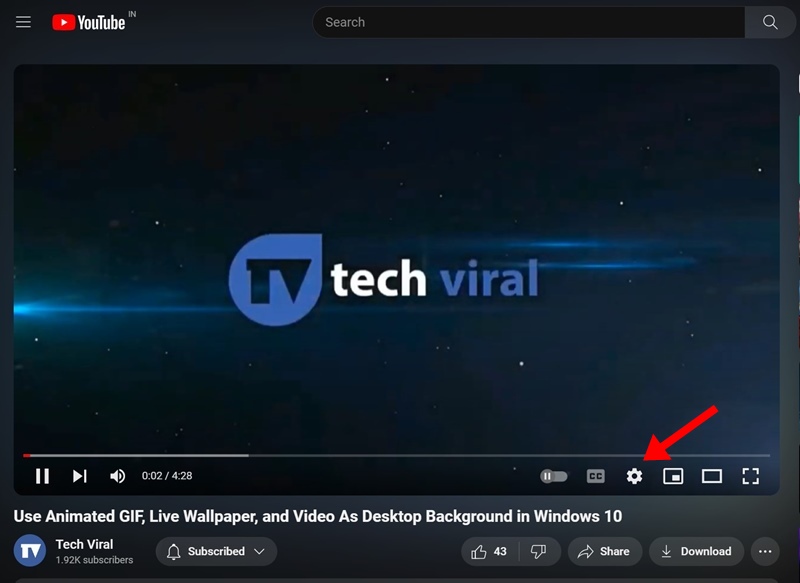
3. Nel menu visualizzato, trova la modalità Ambiente. Per abilitarlo, attiva l’interruttore accanto alla Modalità ambiente.

Nota: l’opzione Modalità ambiente verrà visualizzata solo se utilizzi la Modalità oscura su YouTube. Quindi, assicurati di abilitare la modalità oscura se non riesci a trovare l’opzione modalità ambiente.
4. Ora vedrai i colori sfumati sullo sfondo del video.
5. Per disabilitare la modalità Ambient, disattivare l’interruttore per la modalità Ambient nel passaggio 3.
Questo è tutto! Ecco come puoi abilitare o disabilitare la modalità Ambient sul desktop YouTube.
Abilita la modalità Ambient su YouTube per Android
Se utilizzi l’app YouTube per Android per soddisfare la tua sete di video, segui questi passaggi per abilitare la modalità Ambient. Ecco cosa devi fare.
1. Avvia l’app YouTube sul tuo telefono Android.
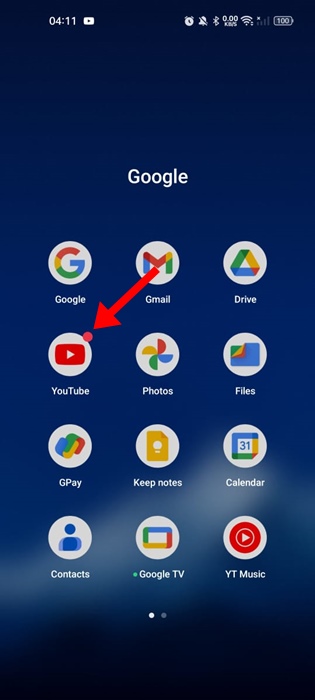
2. Ora riproduci qualsiasi video di tua scelta.
3. Quando inizia la riproduzione del video, tocca l’icona Impostazioni a forma di ingranaggio nell’angolo in alto a destra.
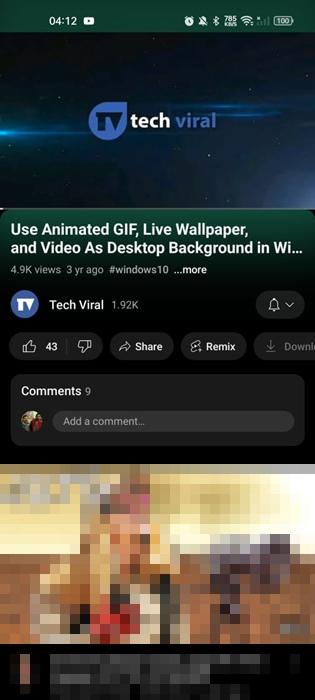
4. Nel menu visualizzato, seleziona Impostazioni aggiuntive.
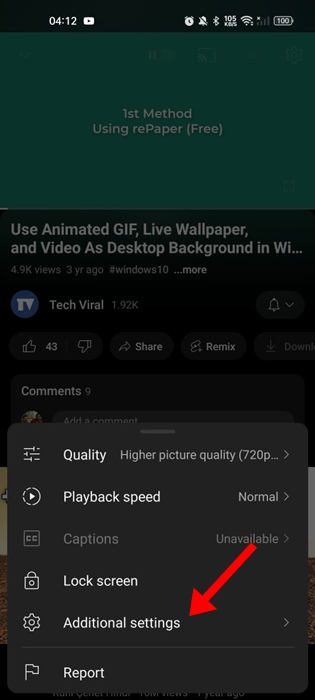
5. Per abilitare la modalità Ambiente, abilitare l’interruttore accanto alla funzione.
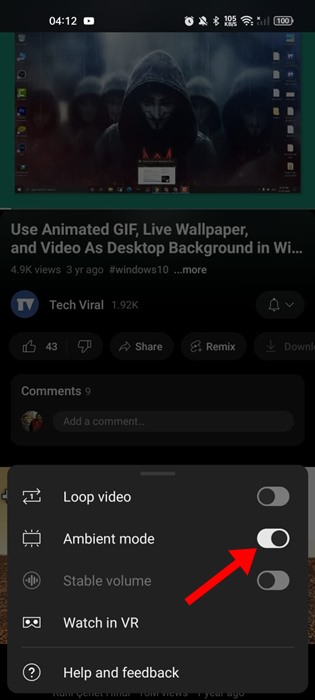
6. Se utilizzi la modalità oscura su YouTube, la modalità ambiente sarà già abilitata.
Questo è tutto! Ecco come puoi abilitare la modalità Ambient sull’app YouTube per Android. Tieni presente che la modalità Ambient non funziona per i video offline.
Abilita la modalità Ambient su YouTube per iPhone
I passaggi per abilitare la modalità Ambient su YouTube per iPhone sono simili a quelli per Android. Ecco come abilitare la modalità Ambient sull’app YouTube per iPhone.
1. Per iniziare, apri l’app YouTube sul tuo iPhone.
2. Ora riproduci qualsiasi video di tua scelta.
3. Quando inizia la riproduzione del video, tocca l’icona Impostazioni a forma di ingranaggio nell’angolo in alto a destra.
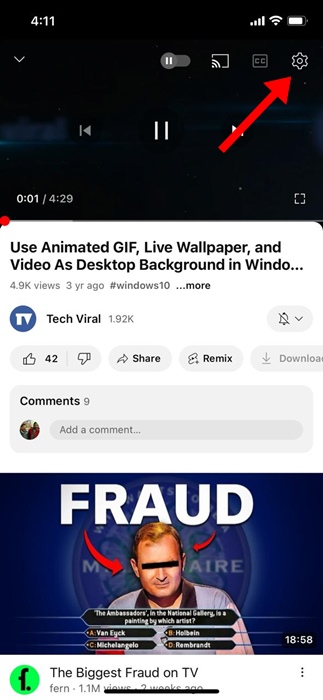
4. Nel menu visualizzato, seleziona Impostazioni aggiuntive.
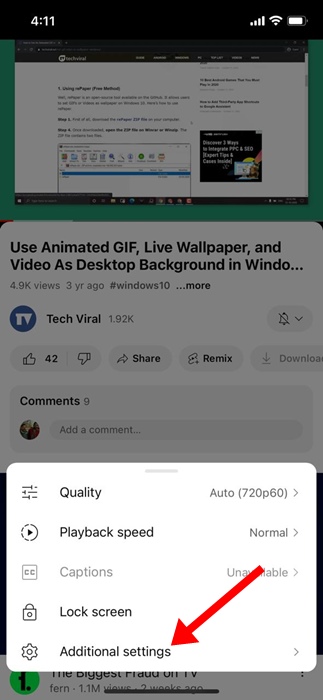
5. Per abilitare la modalità Ambiente, abilitare l’interruttore accanto alla funzione.
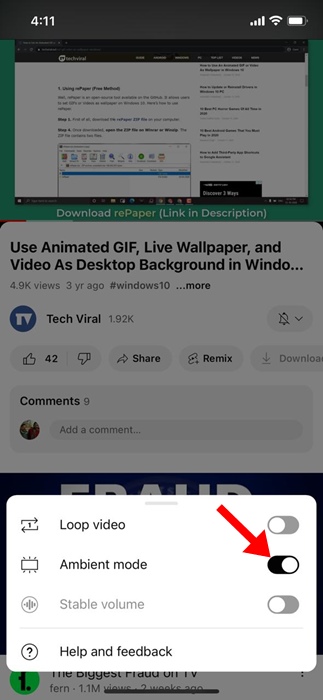
Questo è tutto! Ciò abiliterà la modalità Ambient sull’app YouTube per iPhone.
La modalità Ambient è un’ottima funzionalità di YouTube che rende la visione dei video più coinvolgente. Facci sapere se hai bisogno di ulteriore aiuto per abilitare la modalità Ambient su YouTube. Inoltre, se trovi utile questa guida, non dimenticare di condividerla con i tuoi amici.

